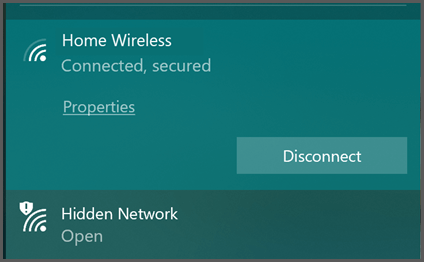V tem članku vam bomo pokazali, kako lahko bolje zavarujete načine povezave z internetom.
Kričanje po natrpani sobi
Večina naprav danes vzpostavi povezavo z lokalnim omrežjem prek brezžične tehnologije, ki jo pogosto imenujemo Wi-Fi. Wi-Fi za povezovanje naprave uporablja radijske signale, ti radijski signali pa so lahko zavarovani ali odprti.
Odprto Wi-Fi, s katerim lahko vzpostavite povezavo in jo začnete uporabljati prvič, ne da bi morali vnesti kakršno koli geslo ali drugo preverjanje pristnosti. Te pogosto vidite v majhnih podjetjih , kot so kavarne ali trgovine, ali drugih javnih prostorih, ki želijo ponuditi Wi-Fi svojim strankam, vendar ne želite, da bi morali ohraniti Wi-Fi geslo. Nekatera domača omrežja so prav tako odprta, še posebej starejša omrežja.
Težava z odprtimi omrežji je v tem, da običajno niso šifrirana – kar pomeni, da je promet na teh omrežjih mogoče predvajati po zraku v tako imenujemo »navadno besedilo«. Vsak, ki lahko vidi in se poveže s tem omrežjem, lahko posluša ta promet. To je še posebej zaskrbljujoče, če uporabljate to omrežje za opravljanje bančništva ali drugo občutljivo delo.
Vaša omrežja lahko zaščitite s šifriranjem, kot je Wi-Fi Zaščiteni dostop (WPA), omrežja drugih pa uporabljate le za občutljiva ali osebna opravila, če so zavarovana.
Zaščita omrežja
Zaščita omrežja doma ali v podjetju ni težavna. Tukaj je nekaj korakov, ki jih lahko naredite takoj.
Opomba: V teh prvih nekaj korakih se boste morali vpisati v skrbniško konzolo svojega Wi-Fi usmerjevalnika. To običajno naredite v spletnem brskalniku naprave, ko ste povezani z usmerjevalnikom, čeprav nekateri sodobni Wi-Fi usmerjevalniki uporabljajo aplikacijo za pametni telefon. Če ne veste, kako pridobiti skrbniške nastavitve za omrežje, vam priporočamo, da se obrnite na spletno mesto za podporo proizvajalca usmerjevalnika.
Prvi korak – zaščitite konzolo
Če tega še niste naredili, se prepričajte, da še vedno ne uporabljate privzetega gesla za usmerjevalnik. To sta uporabniško ime in geslo, ki ste ju pravkar uporabili za vpis. Še posebej za potrošniške naprave, ki lahko dostavljajo standardna uporabniška imena in gesla (kot sta »Skrbnik« in »Geslo«), so poznana ali jih je mogoče preprosto odkriti in jih je treba čim prej spremeniti.
Namig: To velja za vse naprave, ki se pridružite omrežju. Vedno spremenite privzeto uporabniško ime in geslo, če lahko; preden jih po možnosti povežete z internetom.
Če je omrežje upravljano prek konzole spletnega brskalnika, morate potrditi, da je možnost upravljanja omrežja zunaj lokalnega omrežja izklopljena. Za večino usmerjevalnikov je to le potrditveno polje v razdelku »Skrbnik« ali »Upravljanje« v konzoli. Le redki uporabniki želijo ali morajo spremeniti nastavitve usmerjevalnika zunaj svojega omrežja. Če izklopite to funkcijo, je za napadalce na voljo še eno orodje manj.
Drugi korak – preverite vdelano programsko opremo
Wi-Fi usmerjevalniki imajo tako kot skoraj vse naprave strojne opreme vgrajeno programsko opremo, ki nadzira delovanje. Ker je programska oprema napisana na strojno opremo, in ni enostavno spreminjati, jo poiskovamo "firmware". Izdelovalec naprave lahko redno izdaja posodobljeno različico vdelane programske opreme za vašo napravo. Te posodobitve lahko vsebujejo nove funkcije ali varnostne popravke.
Vaša naprava bo morda samodejno preverjala, ali je na voljo nova vdelana programska oprema, vendar boste morali v številnih napravah to ročno preveriti. To lahko naredite prek skrbniške konzole vaše naprave ali pa boste morali na spletnem mestu proizvajalca preveriti, ali je na voljo nova vdelana programska oprema za prenos.
Dokler ste v skrbniški konzoli ali aplikaciji, preverite, ali je vdelana programska oprema posodobljena. Poskusite ga redno preverjati; morda vsak mesec ali tako.
Tretji korak – šifriranje
V naslednjem koraku in najbolj očitnem koraku se prepričajte, da imate vklopljeno brezžično šifriranje. V skrbniški konzoli usmerjevalnika boste verjetno videli stran ali zavihek, imenovan »Wi-Fi« ali »Varnost«. Če nastavitev šifriranja za usmerjevalnik ne najdete, preverite spletno mesto proizvajalca, vendar jih običajno zlahka najdete.
V idealnem Wi-Fi za šifriranje uporablja vsaj WPA2. Če trenutno uporablja starejšo različico wpa, jo spremenite v WPA2 ali novejšo. Usmerjevalnik vas bo prosil, da vnesete geslo, ki ga boste uporabili za povezavo, in seveda boste želeli izbrati dobro geslo. Namige najdete v prejšnjem članku . Občasno spreminjanje gesla za brezžično omrežje ni slaba ideja, še posebej, če sumite, da se je vašemu omrežju pridružila naprava brez težav.
Namig: Brezžični usmerjevalniki in naprave, ki podpirajo WPA3, so začeli postajati na voljo. Če kupujete novo napravo, poiščite tisto, ki podpira WPA3.
Kaj je v imenu?
Zaslon, na katerem vklopite šifriranje, je po navadi tudi zaslon, na katerem lahko spremenite identifikator SSID (Service Set Identifier) brezžičnega omrežja. SSID je ime, ki ga vidite, ko poskušate vzpostaviti povezavo z omrežjem iz naprave, kot je igralna konzola ali pametni telefon. Biti mora edinstvena, da se izognete zmedi z drugimi omrežji na tem območju, ime, ki ga izberete, bi moralo biti razumljivo, vendar ne nekaj, kar bi bilo preprosto preslikano vam ali vašemu naslovu. »Mike's place« ali »1234 Pleasant Lane« ni odlična izbira. "Modro nebo!" morda ni.
Fourth step - Be welcoming but not TOO welcoming
Če vaš usmerjevalnik podpira gostujoče Wi-Fi, vklopite to možnost in ko morate vzpostaviti povezavo s svojim Wi-Fi, naj vzpostavi povezavo z gostujočim omrežjem Wi-Fi.
Večina sodobnih usmerjevalnikov podpira gostujoče Wi-Fi in poseben trik je, da je gostujoči Wi-Fi ločeno brezžično omrežje. To pomeni, da naprave, ki so Wi-Fi z vašim gostom, ne vidijo naprav v vašem primarnem Wi-Fi omrežju; na primer prenosnik ali pametni telefon. Večina gostujočih Wi-Fi celo izolirajte naprave, ki so med seboj povezane, čeprav nekateri omogočajo, da določite naprave, ki jih želite deliti z drugimi; pretočno napravo.
Gost Wi-Fi ni le za goste, ampak lahko vnesete tudi vse nebistvenih pametnih naprav. Tv, termostat, otrokov iPad... Vse, kar potrebujete le za vzpostavitev povezave z internetom, naj bo v gostujočem omrežju Wi-Fi. Če je katera koli od teh naprav ogrožena, je napadalec tako ne more uporabiti za dostop do vaših občutljivih naprav, kot je prenosni računalnik ali pametni telefon, ali prisluhnite njihovemu omrežnemu prometu.
Namig: Vaš usmerjevalnik vas lahko obvesti, ko se novemu omrežju pridruži nova naprava. Priporočamo vam, da vklopite to funkcijo. Če prejmete obvestilo, da se je vašemu omrežju pridružila nova naprava in niste vi tisti, ki je to naredil, je to namig, da si boste morda želeli pogledati naokrog in ugotoviti, kaj se je pravkar pridružilo. Če je nepooblaščeno, lahko greste v skrbniško konzolo za svojo Wi-Fi in jih odstranite. Nato spremenite geslo Wi-Fi geslo.
Če upoštevate te preproste korake, Wi-Fi vaš račun veliko varnejši. O tem, kako lahko zdaj varnejše uporabljate svoje Wi-Fi, kot je prenosni računalnik ali pametni telefon.
Varna uporaba Wi-Fi računalnika
Tudi če nimate lastnega omrežja za varnost, ste lahko varnejši s tem, kako uporabljate Wi-Fi omrežja.
Če morate vzpostaviti povezavo z javnim omrežjem, Wi-Fi, da izberete šifrirano omrežje. Da, za vzpostavitev povezave potrebujete še nekaj dela, saj boste morali običajno poiskati in vnesti geslo, vendar je pomembno, da imate to raven varnosti, še posebej na javnem mestu.
Šifrirane podatke običajno vidite zato, ker rečejo »zavarovani« ali kaj podobnega, in imajo lahko ikono, ki označuje, da so varni.
Odprta omrežja običajno izgovorijo »Odpri« in imajo lahko ikono, ki označuje, da niso negotova.
Če vzpostavljate povezavo z javnim omrežjemWi-Fi ne izberite možnosti »Samodejno vzpostavi povezavo« ali »Zapomni si to omrežje«. Čeprav je to zagotovo priročno, ne želite, da naprava samodejno vzpostavi povezavo z javnimi Wi-Fi omrežji. Zakaj? Zaradi načina, kako deluje »Zapomni si to omrežje«.
Bo pravi O'Hare Wi-Fi prosim stali?
Ko svoji napravi naročite, naj si zapomni omrežjeWi-Fi, ki si ga nenehno ogleda. Če hodite po ulici in je vaša naprava vklopljena, naprava ves čas išče eno od omrežij, ki ste si jih zapomnili. Ko se prikaže omrežje, ki ste si ga zapomnili, bo naprava poskusila samodejno vzpostaviti povezavo z njim.
Način, kako vaša naprava Wi-Fi omrežja, je glede na njihov SSID, ki Wi-Fi ime vašega omrežja. Vendar pa lahko večino usmerjevalnikov Wi-Fi tako, da oddajajo poljubno ime. SSID usmerjevalnika za Wi-Fi lahko nastavite na »Joe's House« ali »Contoso Electronics« ali ...« Free_ORD_Wi-Fi«, ki je SSID pravega omrežja Wi-Fi na letališču O'Hare v Chicagu.
Če ste bili na letališču, povezani z brezplačnim omrežjem Wi-Fi na letališču, in ste vaši napravi dovolili, da si »zapomni« to omrežje, ko vaša naprava vidi usmerjevalnik, kateri koli usmerjevalnik, ki ima isti SSID, se bo poskusil povezati. Ko je povezava vzpostavljena, bo začel pošiljati in prejemati promet prek tega usmerjevalnika. Lahko se vpiše v družabne medije (s pošiljanjem uporabniškega imena in gesla), vaša e-pošta, banka, resnično vse aplikacije, ki jih imate odprte v napravi, lahko začnejo komunicirati prek tega omrežja. Čeprav to omrežje morda ni legitimno omrežje.
Skoraj vsako javno letališče ima Wi-Fi. Tako da so vse velike hotelske verige, kavarne, nakupovalna središča, nakupovalne trgovine ...... in ti SSID-ji javno znani. Storilci kibernetskih kaznivih dejanj vedo tudi te SSID-je in lahko uvedejo Wi-Fi usmerjevalnike z lažnimi SSID-ji za zakrinkanje nespoštovanja v passersby.
Nikoli ne dovolite napravi, da samodejno vzpostavi povezavo z nobenim Wi-Fi, ki ga ne nadzirate.
Pozabite ta omrežja
Nič hudega za jutri, kaj pa včeraj? Če ste napravo že uporabljali nekaj časa, je morda na voljo dolg seznam omrežij, s katerimi ste se v preteklosti že povezali in si jih bomo zapomnili. Seznam lahko upravljate v vseh napravah. Če v internetu iščete svojo napravo in »pozabite« ali upravljate brezžična omrežja, boste našli navodila.
Preglejte ta seznam in odstranite vsa brezžična omrežja, ki jih ne nadzorujete. Da, vemo, da to pomeni, da se boste morali vsakič vpisati v kavarno Wi-Fi – vendar lahko v tem primeru tveganje odtehta priročnost.
Namig: Drug način za zaščito je, da izklopite Wi-Fi napravo, ko je ne uporabljate. Bonus: manj energije baterije ne bo Wi-Fi, ko se boste le sprehajali ali se vozili naokoli.
Uporaba navideznega zasebnega omrežja (VPN)
Če morate uporabiti javno omrežje, Wi-Fi razmislite o uporabi navideznega zasebnega omrežja (VPN). Navidezno zasebno omrežje ustvari šifriran »tunel« med vašo napravo in strežnikom v svetu. Strežnik je lahko en nadzor vašega podjetja ali pa storitev 3rd ponudnika, na katero ste naročeni. Ves promet znotraj tunela je šifriran, če torej uporabljate javno omrežje Wi-Fi, lahko napadalec vidi, da je bil vzpostavljen tunel VPN, vsebina, ki poteka v tem tunelu, pa bi bila skrita pred njimi.
Namig: VPN lahko doda varnost kateri koli omrežni povezavi, tudi šifriranim, zato je dobra navada, da imate tudi omrežja, za katera menite, da so varna.
Storitev VPN, ki jo uporabljate, vam pove, kaj morate narediti v napravi, da vzpostavite povezavo z njimi.
Uporabite svojega mobilnega operaterja
Če ni na voljo nobeno varno omrežje, bi lahko podatke svojega mobilnega operaterja uporabljali tudi takrat, ko niste v omrežju Wi-Fi. Nekateri prenosni računalniki zdaj vključujejo vgrajen radio LTE, ki ga lahko povežete z mobilnim operaterju za podatke prek 4G ali 5G. Ali pa pametni telefon uporabljate kot osebni telefon, ki Wi-Fi dostopna točka.
Če imate to možnost, bi morala biti varnejša od uporabe odprte povezave Wi-Fi, vendar bo morda počasnejša in če vam zaračunamo prenos podatkov ali imate podatkovno kapo, upoštevajte to.
Glejte tudi
Ključi do kraljestva – zaščita vaših naprav in računov
Vzpostavite povezavo z navideznim zasebnim omrežjem (VPN) v sistemu Windows 10